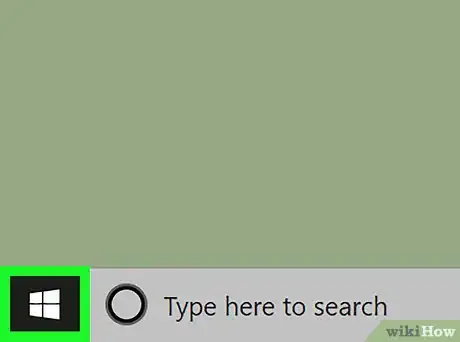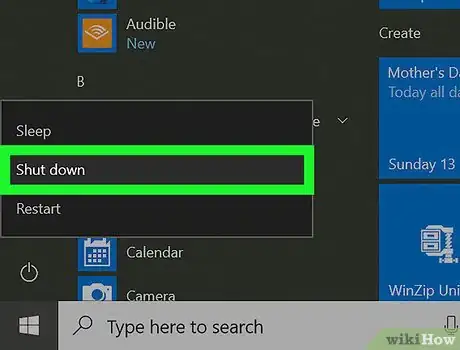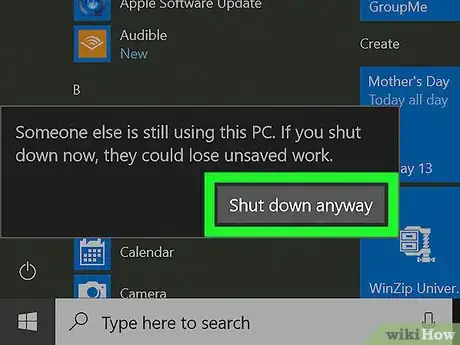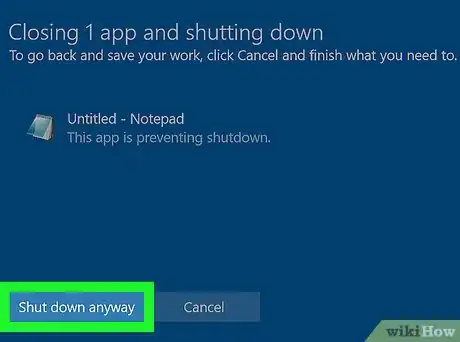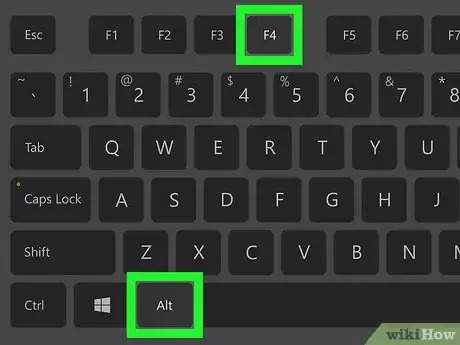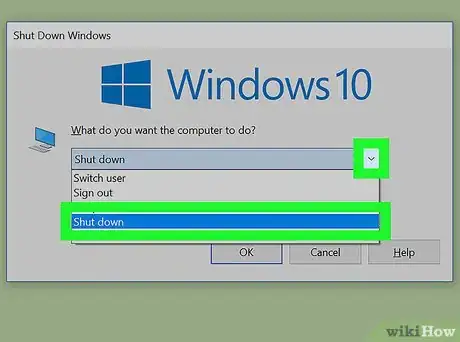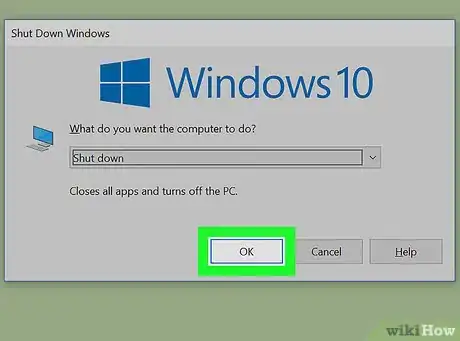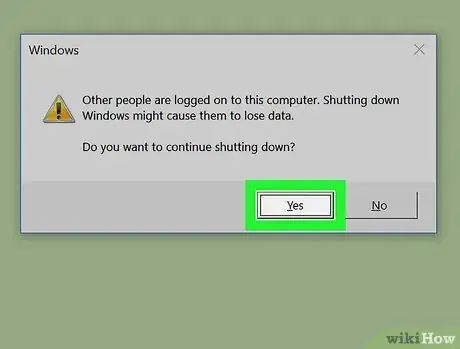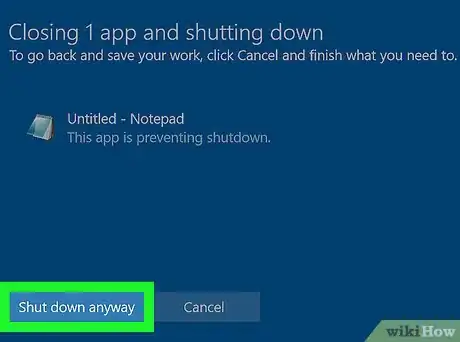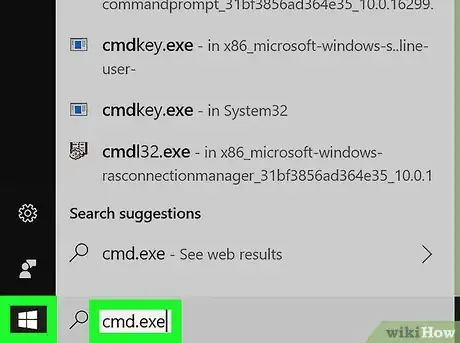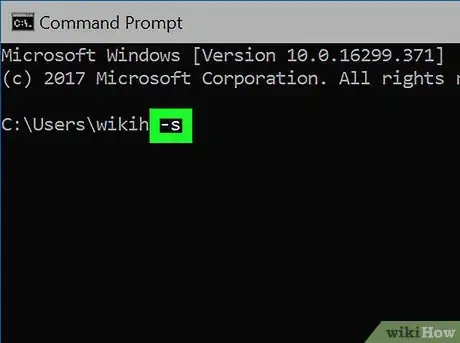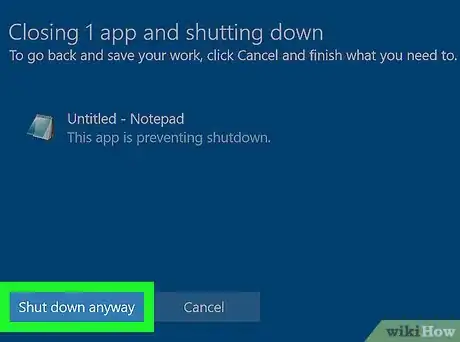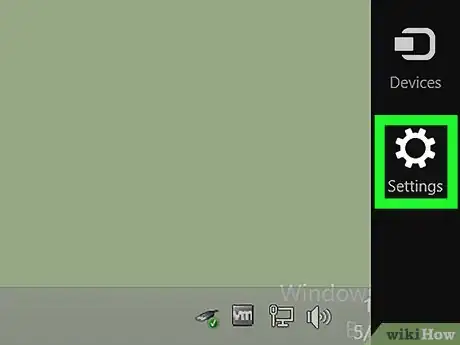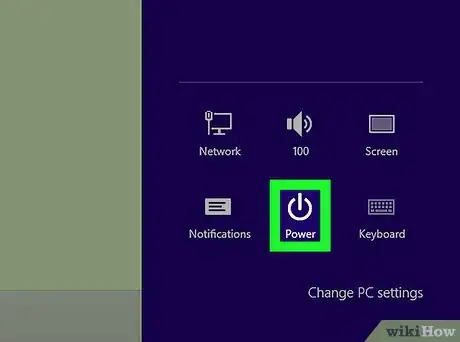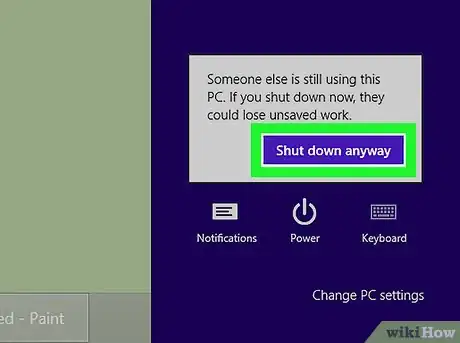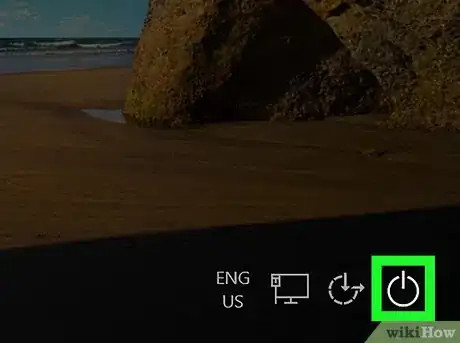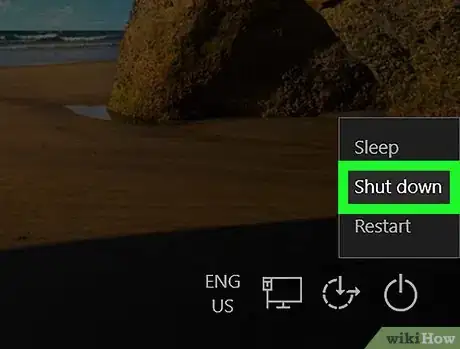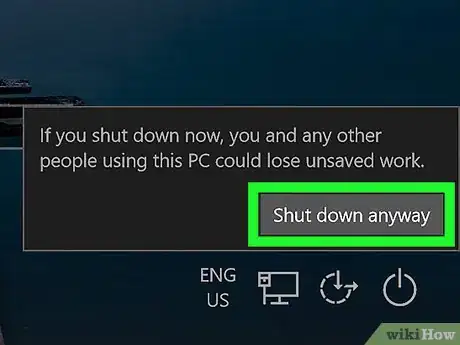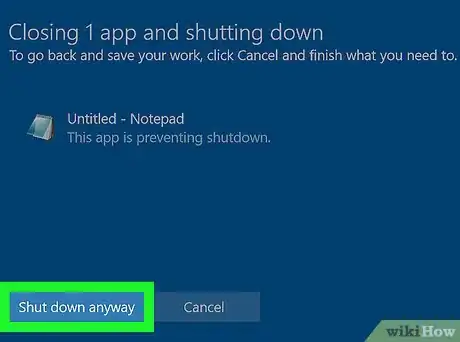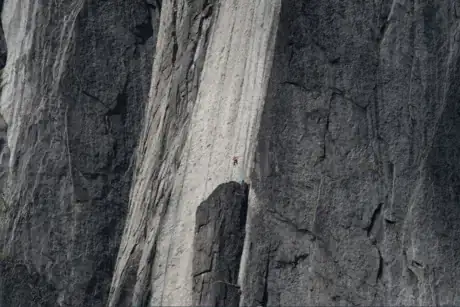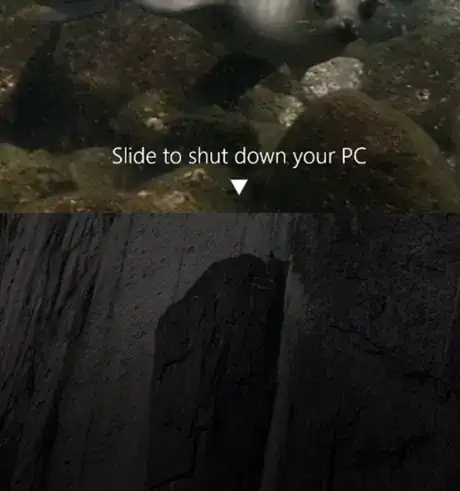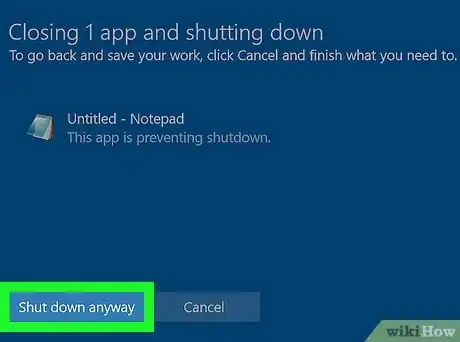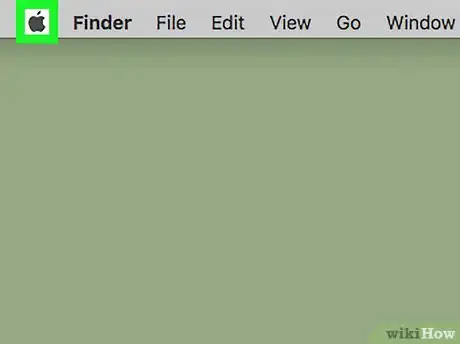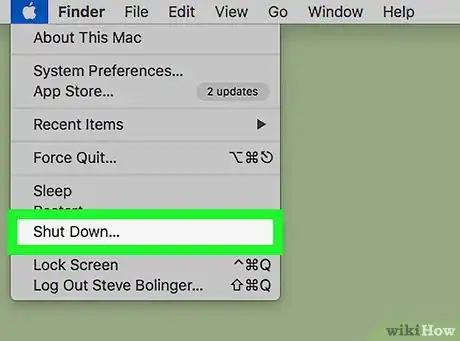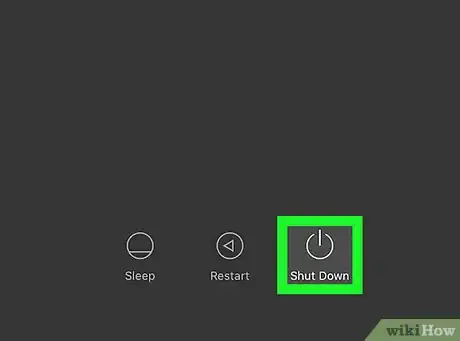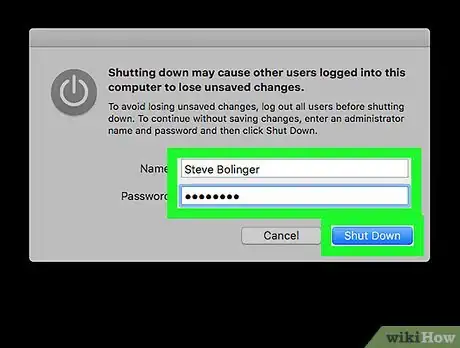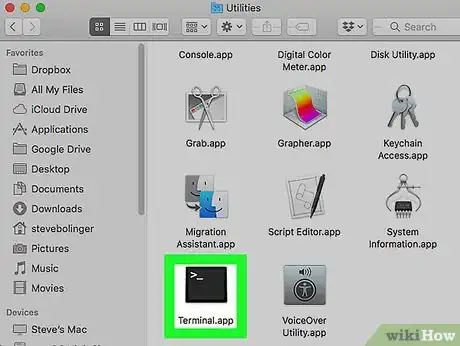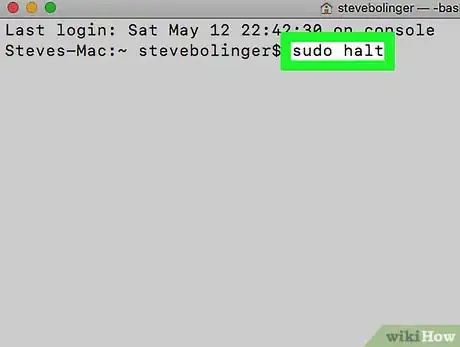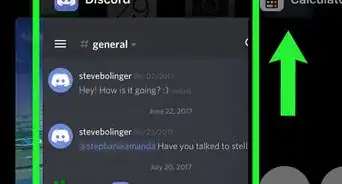X
wikiHow es un "wiki", lo que significa que muchos de nuestros artículos están escritos por varios autores. Para crear este artículo, 15 personas, algunas anónimas, han trabajado para editarlo y mejorarlo con el tiempo.
Este artículo ha sido visto 23 996 veces.
En la actualidad, no es necesario apagar la computadora a menos que hagas cambios en el hardware, arranques con un sistema operativo diferente o intentes ahorrar batería, o si tu computadora está lenta. Apagar la computadora es muy simple; sin embargo, hay muchas formas de apagar el dispositivo. Así es como se apaga la computadora.
Pasos
Método 1
Método 1 de 2:Windows
Método 1
A través de "Inicio"
-
1
-
2
-
3Haz clic en la opción apropiada. Aquí están las opciones:
- Apagar: apaga la computadora e instala cualquier actualización de Windows.
- Reiniciar: apaga la computadora, instala cualquier actualización de Windows e inicia la computadora otra vez. Es útil si la computadora tiene problemas con el hardware y los programas.
- Suspender: apaga la pantalla de la computadora y detiene temporalmente cualquier programa en ejecución.
- Hibernar: apaga la computadora y guarda los datos en un archivo de hibernación. Es útil para los aviones donde los dispositivos necesitan apagarse por un periodo de tiempo.
-
4Confirma que quieres apagar o reiniciar la computadora si otros usuarios han iniciado sesión. Esto puede hacerse haciendo clic en Apagar/Reiniciar de todos modos o Sí.
-
5Fuerza un apagado o reinicio si los programas no responden. Haz clic en Apagar/Reiniciar de todos modos o Forzar apagado/reinicio para forzar un apagado o un reinicio.Anuncio
Desde el escritorio o la barra de tareas
-
1Presiona las teclas Alt+F4. Esto no cerrará la barra de tareas o el escritorio, sino hará aparecer una ventana emergente.
-
2Haz clic en la opción apropiada. Aquí están las opciones:
- Apagar: apaga la computadora e instala cualquier actualización de Windows.
- Reiniciar: apaga la computadora, instala cualquier actualización de Windows e inicia la computadora otra vez. Es útil si la computadora tiene problemas con el hardware y los programas.
- Suspender: apaga la pantalla de la computadora y detiene temporalmente cualquier programa en ejecución.
- Hibernar: apaga la computadora y guarda los datos en un archivo de hibernación. Es útil para los aviones donde los dispositivos necesitan apagarse por un periodo de tiempo.
-
3Haz clic en Aceptar.
-
4Confirma que quieres apagar o reiniciar la computadora si otros usuarios han iniciado sesión. Esto puede hacerse haciendo clic en Apagar/Reiniciar de todos modos o Sí.
-
5Fuerza un apagado o reinicio si los programas no responden. Haz clic en Apagar/Reiniciar de todos modos o Forzar apagado/reinicio para forzar un apagado o un reinicio.Anuncio
A través del menú de clic derecho de la barra de tareas
-
1Ubica el botón de inicio de la barra de tareas. Este generalmente está en la esquina inferior izquierda. Luego, haz clic derecho.
-
2En el menú de clic derecho, elige "Apagar o cerrar sesión".
-
3En el menú de "Apagar o cerrar sesión", elige "Suspender", "Apagar" o "Reiniciar".
-
4Confirma que quieres apagar o reiniciar la computadora si otros usuarios han iniciado sesión. Esto puede hacerse haciendo clic en Apagar/Reiniciar de todos modos o Sí.
-
5Fuerza un apagado o reinicio si los programas no responden. Haz clic en Apagar/Reiniciar de todos modos o Forzar apagado/reinicio para forzar un apagado o un reinicio.Anuncio
Desde el Símbolo del sistema o el Powershell
-
1Abre el Símbolo del sistema o el Powershell. Escribe
cmd.exeopowershell.exepara iniciar cualquiera de los dos respectivamente. -
2Escribe
shutdown -actionpara apagar la computadora. Aquí están los códigos.-
-s: apaga la computadora. -
-r: reinicia la computadora. -
-h: hiberna la computadora.
-
-
3Fuerza un apagado o reinicio si los programas no responden. Haz clic en Apagar/Reiniciar de todos modos o Forzar apagado/reinicio para forzar un apagado o un reinicio.Anuncio
Desde el Charm de opciones
-
1Abre la barra Charms. Esta se encuentra disponible en Windows 8 y Windows 8.1, y puedes acceder a ella deslizando hacia la izquierda desde la derecha, o moviendo el ratón a cualquiera de las esquinas de la derecha. Luego, elige Configuración.
- También puedes encontrar la tecla de configuración en el teclado para hacerlo.
-
2Elige Iniciar/apagar. Luego, elige la opción apropiada:
- Apagar: apaga la computadora e instala cualquier actualización de Windows.
- Reiniciar: apaga la computadora, instala cualquier actualización de Windows e inicia la computadora otra vez. Es útil si la computadora tiene problemas con el hardware y los programas.
- Suspender: apaga la pantalla de la computadora y detiene temporalmente cualquier programa en ejecución.
-
3Confirma que quieres apagar o reiniciar la computadora si otros usuarios han iniciado sesión. Esto puede hacerse haciendo clic en Apagar/Reiniciar de todos modos o Sí.
-
4Fuerza un apagado o reinicio si los programas no responden. Haz clic en Apagar/Reiniciar de todos modos o Forzar apagado/reinicio para forzar un apagado o un reinicio.Anuncio
Desde la pantalla de bloqueo o de Control-Alt-Suprimir
-
1
-
2Haz clic en la opción apropiada. Aquí están las opciones:
- Apagar: apaga la computadora e instala cualquier actualización de Windows.
- Reiniciar: apaga la computadora, instala cualquier actualización de Windows e inicia la computadora otra vez. Es útil si la computadora tiene problemas con el hardware y los programas.
- Suspender: apaga la pantalla de la computadora y detiene temporalmente cualquier programa en ejecución.
- Hibernar: apaga la computadora y guarda los datos en un archivo de hibernación. Es útil para los aviones donde los dispositivos necesitan apagarse por un periodo de tiempo.
-
3Confirma que quieres apagar o reiniciar la computadora si otros usuarios han iniciado sesión. Esto puede hacerse haciendo clic en Apagar/Reiniciar de todos modos o Sí.
-
4Fuerza un apagado o reinicio si los programas no responden. Haz clic en Apagar/Reiniciar de todos modos o Forzar apagado/reinicio para forzar un apagado o un reinicio.Anuncio
En InstantGo
Método 2
Método 2 de 2:Mac
Método 2
Desde el menú de Apple
-
1Haz clic en el menú de Apple y luego elige la opción apropiada:
- Apagar: apaga la computadora e instala cualquier actualización de Windows.
- Reiniciar: apaga la computadora, instala cualquier actualización de Windows e inicia la computadora otra vez. Es útil si la computadora tiene problemas con el hardware y los programas.
- Suspender: apaga la pantalla de la computadora y detiene temporalmente cualquier programa en ejecución.
-
2Confirma que quieres apagar o reiniciar la computadora si otros usuarios han iniciado sesión. Esto puede hacerse ingresando el nombre de usuario y la contraseña de un administrador, y haciendo clic en Apagar/ReiniciarAnuncio
Desde la pantalla de inicio de sesión
-
1Haz clic en el botón "Apagar", "Reiniciar" o "Reposo".
-
2Confirma que quieres apagar o reiniciar la computadora si otros usuarios han iniciado sesión. Esto puede hacerse ingresando el nombre de usuario y la contraseña de un administrador y haciendo clic en Apagar/ReiniciarAnuncio
Desde la Terminal
Consejos
- Para forzar el apagado de la computadora, mantén presionado el botón de encendido durante 10 segundos. Es probable que la pantalla parpadee, pero sigue manteniéndolo presionado.
- Guarda tu trabajo. Apagar o reiniciar la computadora puede causar que tú u otros usuarios pierdan su trabajo, especialmente si usas una shell para apagar la computadora.
Anuncio
Acerca de este wikiHow
Anuncio